Kako pretvoriti BAT u EXE u sustavu Windows 10
Miscelanea / / June 02, 2022

Batch skripte su zbirka naredbi spremljenih u obične tekstualne datoteke koje može pokrenuti tumač naredbenog retka. S druge strane, izvršne datoteke se koriste za obavljanje brojnih operacija i aktivnosti na računalu. Kad je riječ o tome, batch datoteke i izvršne datoteke gotovo su slične u smislu funkcionalnosti. Neki ljudi žele znati mogu li pretvoriti skupnu skriptu (BAT) u izvršnu datoteku (EXE). Ovaj će vas članak naučiti kako pretvoriti batch datoteke u izvršne pomoću ugrađenih alata i alata trećih strana. Nastavite čitati kako biste pretvorili BAT u EXE online.

Sadržaj
- Kako pretvoriti BAT u EXE online u sustavu Windows 10
- Metoda 1: Koristite iexpress.exe
- Metoda 2: Koristite BAT u EXE Converter
- Metoda 3: Koristite napredni pretvarač BAT u EXE
Kako pretvoriti BAT u EXE online u sustavu Windows 10
Naveli smo moguće metode za pretvaranje BAT-a u EXE Windows 10 kroz razne alate.
Metoda 1: Koristite iexpress.exe
IExpress je program koji dolazi s vašim Windows operativnim sustavom i omogućuje vam generiranje samostalnih izvršnih datoteka iz bilo koje datoteke skripte. Ova izvršna datoteka uključena je u Windows Internet Explorer. Ovaj program se sastoji od niza uputa koje korisnicima omogućuju generiranje jednog samoraspakirajućeg paketa iz zbirke datoteka. S druge strane, ova se izvršna datoteka može koristiti za pretvaranje skupne skripte (BAT) u izvršnu datoteku (EXE). Da biste dobili EXE datoteku pomoću iexpress.exe, slijedite dolje navedene postupke:
1. Udari Windows tipka, tip iexpress.exe, i kliknite na Pokreni kao administrator.
Bilješka: Možete mu pristupiti i kao administrator držeći ga Tipke CTRL + Shift zajedno i pritiskom na Enter tipka nakon što upišete ime.
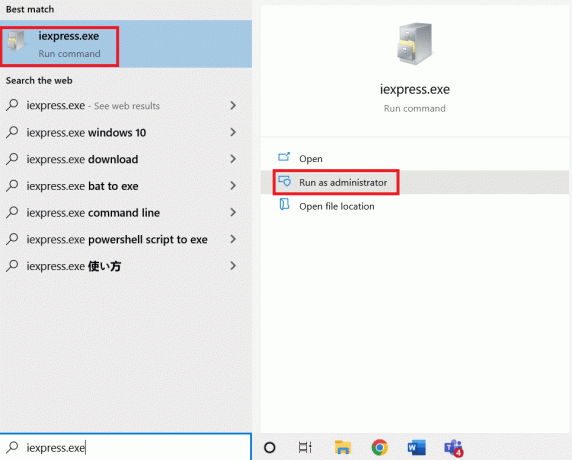
2. Kliknite na Sljedeći gumb nakon odabira Stvorite novi SED opcija.

3. Zatim kliknite Sljedeći bez mijenjanja Svrha paketa.

4. Za dijaloške okvire navedite Naziv paketa i kliknite na Sljedeći.
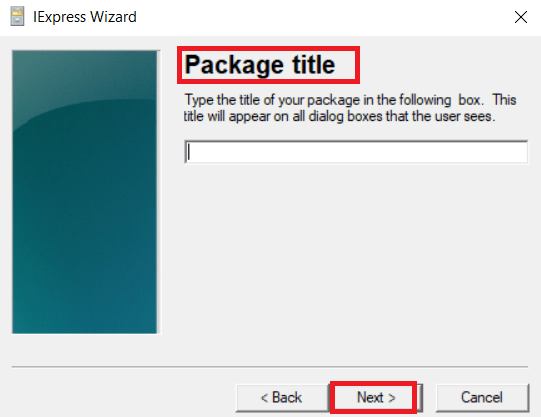
5. Sada kliknite Sljedeći i za prompt za potvrdu i za Licencni ugovor.
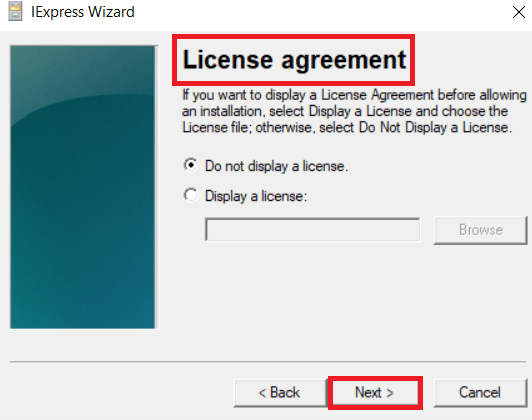
6. Zatim kliknite na Dodati gumb unutra Zapakirane datoteke, Izaberi svoj Skupna skripta, a zatim kliknite na Otvorena dugme.

7. Od Instaliraj program izbornik, odaberite svoj skupna skripta. Nakon toga upišite cmd /c appuals.exe naredba ispred naziva datoteke:
Bilješka: Naziv skupne skripte koji navedete u opciji Install Program je appuals.exe.

8. pritisni Sljedeći gumb za prozor Prikaži i poruke Završeno.

9. Odabirom pretraživati gumb, sada možete dati imenik paketa i naziv datoteke.
Bilješka: Imate mogućnost označiti ili poništiti izbore.

10. Kliknite na Sljedeći gumb za Konfigurirajte ponovno pokretanje.
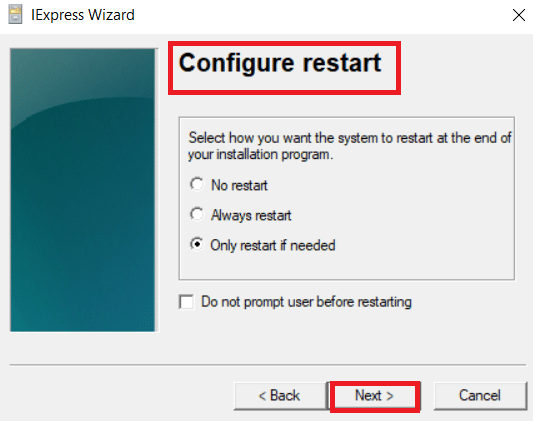
11. Opet kliknite na Sljedeći gumb za spremanje SED.

12. Na kraju kliknite na Završi gumb nakon klika Sljedeći za Stvaranje paketa.

13. Pronađite njih dvoje datoteke u imeniku koji ste naveli.
EXE datoteka bit će jedna, a SED datoteka druga. Sada možete izvršiti EXE datoteku.
Također pročitajte:Kako pretvoriti IMG u ISO
Metoda 2: Koristite BAT u EXE Converter
Ako ne želite prolaziti kroz probleme s korištenjem IExpressa, popularnog programa treće strane koji pretvara.bat datoteke u.exe datoteke učinkovitiji su i praktičniji. Većina rješenja trećih strana stvorena je posebno za ovu vrstu pretvorbe datoteka. Jedan od najpoznatijih alata za pretvaranje skupnih skripti je BAT u EXE pretvarač. Bat To Exe Converter je besplatan, ali koristan program. On transformira jednu ili više.bat datoteka u nekoliko jednostavnih faza. Da biste koristili BAT u EXE pretvarač, slijedite upute u nastavku:
1. Preuzmite Pretvarač BAT u EXE instalacijsku datoteku.

2. Za otvaranje Pretvarač BAT u EXE prečac, dvaput ga kliknite. Pri vrhu kliknite na Otvorena simbol gumba.
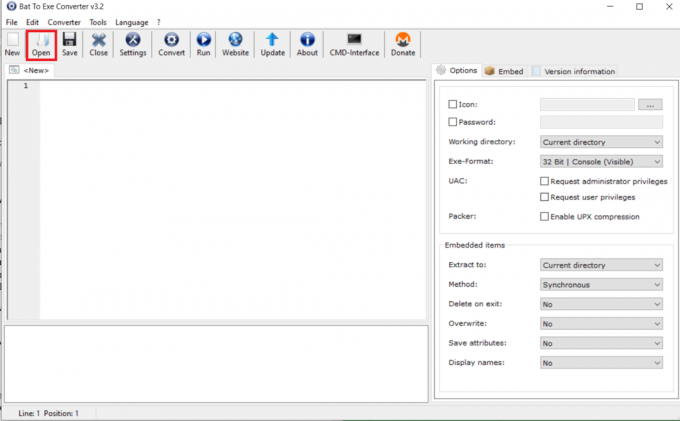
3. Kliknite na Otvorena gumb nakon odabira skupna datoteka skripte.

4. Odabirom Pretvoriti simbol gumba na vrhu, sada možete konvertiranoj datoteci dati ime i spremiti je negdje drugdje.

Izvršit će se izvršna datoteka skupne skripte.
Također pročitajte:Kako pretvoriti WAV u MP3
Metoda 3: Koristite napredni pretvarač BAT u EXE
Najveći sve-u-jednom BAT pretvarač je Advanced BAT to EXE Converter, koji je također besplatan. Ima razne dodatne značajke koje korisnici mogu koristiti na temelju svojih potreba. Koristeći Advanced BAT to EXE Converter, pretvorite skupnu skriptu u izvršnu datoteku na sljedeći način:
1. Preuzmite Napredni pretvarač BAT u EXE program.

2. pritisni Windows tipka, tip Napredni BAT u EXE, a zatim kliknite na Otvorena.

3. Od Datoteka izborniku na traci izbornika, odaberite Otvorena opcija.

4. Kliknite na Otvorena gumb nakon odabira skupne skripte.

5. Sada, ispod trake izbornika, kliknite na Izgradite EXE ikona. Kliknite na Izgradite EXE gumb u novom prozoru koji se pojavi.

6. Nakon unosa naziva EXE datoteku koju želite spremiti, kliknite na Uštedjeti dugme.

Vaša će datoteka biti spremna kao izvršna datoteka.
Preporučeno:
- Kako izbrisati Badoo račun
- Kako postaviti GIF kao pozadinu u sustavu Windows 10
- Kako instalirati Hex Editor Notepad++ u Windows 10
- Kako pretvoriti M4B u MP3 u sustavu Windows 10
Nadamo se da su vam ove informacije bile korisne i da ste mogli znati kako se pretvoriti BAT u EXE online u sustavu Windows 10. Recite nam koja vam je tehnika bila najkorisnija. Molimo koristite obrazac u nastavku ako imate pitanja ili komentare.



